エクスプローラーやUSBメモリからファイルやフォルダを探しているとき、どうしても見つからないものがあることがあります。それらのファイルは「隠しファイル」として非表示になっている可能性があります。
AppDataフォルダのような重要な設定ファイルや、バックアップデータ、一時ファイルなどは、初期設定では見えないようになっています。
この記事では、Windows11で隠しファイルを表示させる複数の方法と、システムファイルを含むすべてのファイルを確認する手順を解説します。また、隠しファイルを扱う際の注意点や、設定を元に戻す方法についても詳しく説明していきます。
このページで分かること
- エクスプローラーから隠しファイルを素早く表示する方法
- フォルダーオプションでの詳細な表示設定
- システムファイルを含むすべての隠しファイルの表示手順
- 隠しファイルの見分け方と安全な取り扱い方
隠しファイルをすぐに表示する簡単な設定方法
Windows11では、隠しファイルの表示設定が以前のバージョンよりもアクセスしやすくなりました。エクスプローラーの表示メニューから直接切り替える方法と、フォルダーオプションから細かく設定する方法の2つがあります。どちらも簡単に実行できますが、用途や頻度によって使い分けると便利です。
これらの設定方法を覚えておけば、必要なときにすぐに隠しファイルを確認でき、作業が終わったら元に戻すこともできます。
エクスプローラーの表示メニューから即座に切り替える
最も手軽で素早い方法は、エクスプローラーの表示メニューを使う方法です。わずか3クリックで隠しファイルの表示・非表示を切り替えられます。

エクスプローラーから隠しファイルを表示する手順
- 任意のフォルダでエクスプローラーを開く
- 上部メニューバーの「表示」をクリック
- 「表示」のサブメニューから「隠しファイル」にチェックを入れる
この方法の利点は、現在開いているフォルダですぐに確認できることです。チェックを入れた瞬間から、そのフォルダ内の隠しファイルやフォルダが半透明のアイコンで表示されます。作業が終わったら、同じ手順でチェックを外せばすぐに非表示に戻せます。
頻繁に隠しファイルを確認する必要がある場合は、この方法を覚えておくと効率が良いですね。
フォルダーオプションから詳細に設定する
より詳細な設定を行いたい場合や、他の表示設定も同時に変更したい場合は、フォルダーオプションを使います。この方法では、隠しファイルの表示だけでなく、ファイル拡張子の表示や、フォルダーの表示方法なども一括で設定できます。
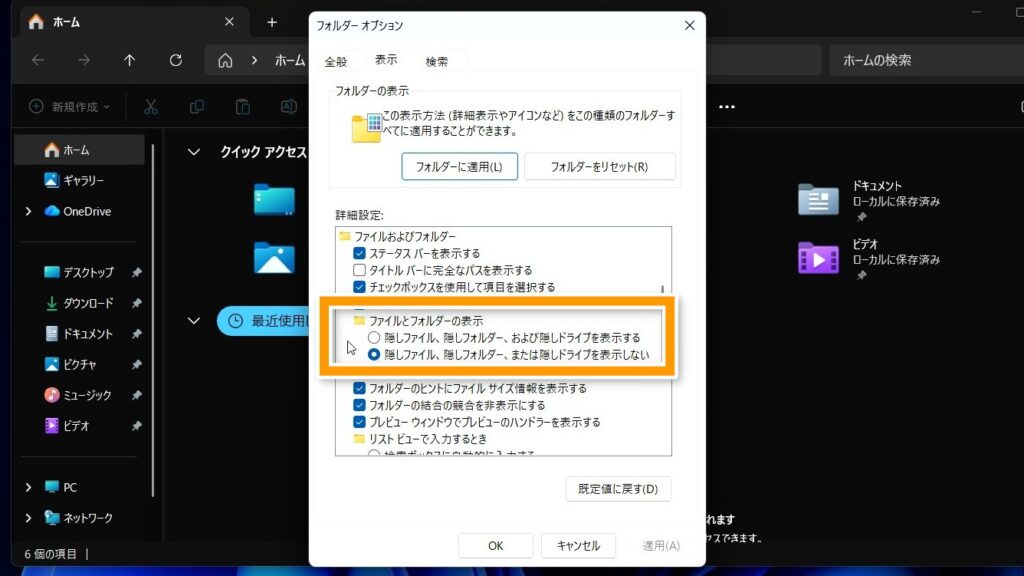
フォルダーオプションから設定する手順
- エクスプローラーを開く
- 上部メニューの「...」(もっと見る)をクリック
- 「オプション」を選択
- 「表示」タブをクリック
- 詳細設定の一覧から「隠しファイル、隠しフォルダー、および隠しドライブを表示する」を選択
- 「OK」ボタンをクリックして設定を保存
フォルダーオプションでは、「登録されている拡張子は表示しない」のチェックを外すことで、ファイルの拡張子も表示できます。隠しファイルを扱う際は、拡張子も表示させておくと、ファイルの種類を正確に把握できて安全です。
隠しファイル表示後の管理と設定を戻す方法
隠しファイルの確認や作業が終わったら、セキュリティとパフォーマンスの観点から、設定を元に戻すことが推奨されます。常に隠しファイルを表示していると、誤操作のリスクが高まるだけでなく、エクスプローラーの動作が若干重くなることもあります。
また、隠しファイルの表示設定に関連するトラブルが発生した場合の対処法も知っておくと、スムーズに問題を解決できます。
隠しファイルを再び非表示にする手順
隠しファイルを非表示に戻す方法は、表示させたときと同じ手順で設定を元に戻すだけです。頻繁に切り替える場合は、エクスプローラーの表示メニューからの操作が便利です。
隠しファイルを非表示に戻す方法
- エクスプローラーの「表示」メニューをクリック
- 「表示」→「隠しファイル」のチェックを外す
- または、フォルダーオプションから「隠しファイル、隠しフォルダー、および隠しドライブを表示しない」を選択
システムファイルを表示していた場合は、フォルダーオプションの「保護されたオペレーティングシステムファイルを表示しない(推奨)」にチェックを入れ直します。これで、Windows11の初期設定と同じ状態に戻ります。
設定を戻した後も、必要に応じていつでも再度表示させることができるので、作業内容に応じて柔軟に切り替えて使用してください。
よくあるトラブルと対処法
隠しファイルの表示設定を変更しても反映されない、特定のフォルダだけ表示されないなどのトラブルが発生することがあります。これらの問題には、それぞれ対処法があります。
トラブル別の対処法
- 設定を変更しても隠しファイルが表示されない
↳ エクスプローラーを一度閉じて再度開く、またはF5キーで更新する - 特定のフォルダ内だけ表示されない
↳ そのフォルダのアクセス権限を確認し、管理者権限でエクスプローラーを実行する - 隠しファイルが勝手に表示される
↳ ウイルス対策ソフトの設定を確認し、フォルダーオプションをリセットする - 設定が保存されない
↳ レジストリの破損が考えられるため、システムファイルチェッカー(sfc /scannow)を実行
これらの対処法を試しても問題が解決しない場合は、Windows11の設定アプリから「トラブルシューティング」を実行するか、システムの復元を検討してください。多くの場合、エクスプローラーの再起動や Windows の再起動で問題が解決します。
システムファイルを含むすべての隠しファイルを表示する
通常の隠しファイル設定では表示されない「保護されたシステムファイル」があります。これらは Windows の動作に必要な重要なファイルで、誤って削除や変更をするとシステムが不安定になる可能性があるため、二重に保護されています。
ここからは非推奨な設定です
トラブルシューティングや高度な設定変更が必要な場合のみ、これらのファイル表示が必要になる場合があります。通常使用では必要のない操作です。
保護されたシステムファイルの表示設定
保護されたシステムファイルを表示するには、フォルダーオプションで追加の設定変更が必要です。この設定は慎重に行い、作業後は必ず元に戻すことを推奨します。
システムファイルを表示する手順
- エクスプローラーの「...」から「オプション」を開く
- 「表示」タブを選択
- 「保護されたオペレーティングシステムファイルを表示しない(推奨)」のチェックを外す
- 警告メッセージが表示されたら「はい」をクリック
- 「OK」で設定を保存
システムファイルが表示されると、通常は見えない「pagefile.sys」(仮想メモリファイル)や「hiberfil.sys」(休止状態ファイル)などが表示されます。これらのファイルは削除や移動をしてはいけません。
警告メッセージが表示される理由は、これらのファイルを誤って操作すると Windows が起動しなくなる可能性があるためです。必要な作業が終わったら、すぐに設定を元に戻すことを忘れないでください。
隠しファイルの見分け方と注意点
隠しファイルが表示されるようになると、通常のファイルと区別する必要があります。Windows11では、隠しファイルやフォルダは半透明のアイコンで表示され、通常のファイルよりも薄く見えるようになっています。
隠しファイルを扱う際の注意点
- AppDataフォルダ
↳ アプリケーションの設定ファイルが保存されており、削除すると設定が初期化される - ProgramDataフォルダ
↳ すべてのユーザー共通のプログラムデータが含まれている - System Volume Information
↳ システムの復元ポイントが保存されており、アクセス権限が必要 - $Recycle.Bin
↳ ごみ箱の実体で、削除したファイルが一時的に保管されている
これらの隠しフォルダは、それぞれ重要な役割を持っています。内容を確認する分には問題ありませんが、ファイルの削除や移動は避けるべきです。特に、ファイル名が「$」や「.」で始まるものは、システムが使用している可能性が高いため、触らないようにしてください。
まとめ|隠しファイルの表示設定をマスターする
Windows11での隠しファイル表示は、エクスプローラーの表示メニューから簡単に切り替えられます。より詳細な設定が必要な場合はフォルダーオプションを使い、システムファイルまで表示させることも可能です。ただし、隠しファイルには重要なシステムファイルが含まれているため、取り扱いには十分注意が必要です。
必要な作業が終わったら設定を元に戻し、誤操作のリスクを減らすことも大切です。この記事で紹介した方法を使い分けることで、安全かつ効率的に隠しファイルを管理できるようになります。
当ページの更新履歴 [Update History]
- 2025-11-06:»記事が公開されました。(Windows 11 Home 24H2 [OS Build 26100 or later] にて実施/確認した情報となります。)



